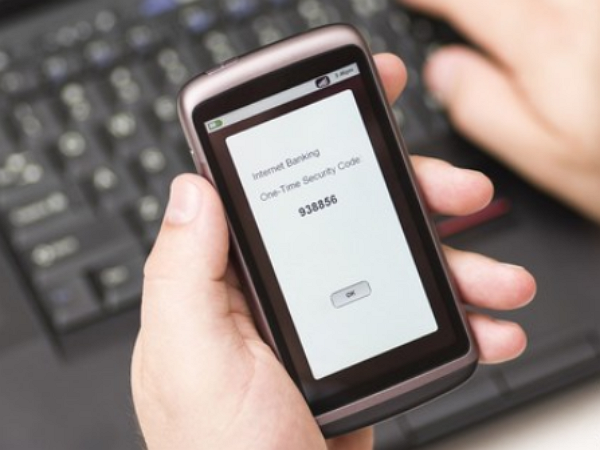
不管是現在的簡訊詐騙,或是以前的即時通詐騙、臉書詐騙,幾乎所有的木馬程式最後都會做一件事,就是奪取你的帳號主控權,利用你的帳號來發送木馬訊息繼續散佈給更多的人,藉此來奪取更多的受害者。
過去你的帳號被盜,你可能需要發信給社群服務管理員,請他們幫你處理相關的事務。但是事實上往往發過去的信件都是石沈大海,最後帳號的取回不了了之,只好申請一個新的帳號。可是現在詐騙的案例太多,主流的社群網站不得不發展出一套對應機制,讓使用者可以自己來取回帳號的主控權。
一般來說,救援的方式都是主要帳號之外,你必須要預先綁定一個特定帳號當作救援機制,當主要帳號被盜取,密碼也出問題的時候,你就可以用這個救援帳號來重新取回主控權,重設帳號密碼。
就算對方取得主要帳號以及密碼,想要修改救援帳號設定,他也必須要從救援裝置上取得驗證碼才能重設。因此,對方只要沒有連救援裝置也竊取的話,就無法真正拿到你的帳號主控權,這也是目前比較保險的辦法。

▲由於現代人手機都不離身,往往就是最佳的備援裝置。
透過備用帳號機制取回控制權
如果你的帳號不幸被詐騙集團所利用,像是Line、Facebook、Google這三大主要的社群服務公司,都有推出對應的解決辦法。原理是你要先綁定一個備用的認證帳號,當主要帳號被盜用的時候,你就可以透過這個備用的帳號去跟社群公司申訴,證明自己才是使用該帳號的本人。
要說明的是,大多數的詐騙集團,盜用你的帳號密碼後多半在短時間之內會把你的帳號利用殆盡(小額付款詐騙、攻陷聯絡人、取得個人資訊),因此不會修改你的帳號設定。這時你還來得及利用這個機制來取回控制權。但是有少數的狀況是詐騙集團不但取得你的帳密,而且還在第一時間就把你的密碼、綁定帳號通通都修改掉了,那麼在這種情況下,你就很難透過備用帳號機制取回自己的帳號控制權了。
取回控制權的主要步驟
1.先綁定備用帳號
由於你事前必須要先綁定,才能憑這個備用帳號去認證取回控制權。因此如果你之前沒有綁定,然後帳號被人盜走又修改了密碼,這時你想要再綁掉備用帳號就來不及了。因此就算是你現在沒有被詐騙,也建議你先把備用帳號綁定一下,以備不時之需。
2.申訴取回控制權
當你設定好備用帳號後,你就可以利用社群網站的申訴機制,透過這個備用帳號當認證,上去表明自己的帳號被盜用,需要重新設定密碼。社群公司收到後,就會發給你一組連結網址,你去這個網址上重新設定你的密碼,就可以取回自己的帳號了。
3.剔除其它裝置
如果你是在詐騙發生過後不久進行取回帳號的動作,這個時候很有可能詐騙者還連在使用你的社群服務,不一定有被踢掉。有些社群服務可以檢視目前該帳號連線的裝置有哪些,因此這時你應該用這個取回的帳號,去檢視有哪些裝置正在連線,並且把可疑的裝置踢掉。


▲現在Line、Facebook都有保護帳號安全的機制。

▲兩步驟驗證已經是目前最常見的保護方式。
Line:設定你的備用帳號
與其它社群服務比起來,Line的備用機制是比較特別的。因為通常社群服務的主要帳號都是一組電子郵件信箱,然後以手機驗證來當備用機制,但是由於Line的主要帳號一開始就是透過手機號碼來認證,跟手機綁在一起的。因此備用帳號反而倒過來變成電子郵件信箱。
在平常使用的時候,Line除了可以用手機登入之外,也可以用電腦版從電腦端登入,而電腦端要使用的時候,也可以透過手機拍攝QRCode來登入,這樣就不需要另外申請帳號,所以一般的Line使用者其實不一定會綁定電子郵件信箱。
不過如果手機出了問題,像是壞掉或是不見,這時你的帳號出了任何問題你就沒有辦法用手機取回帳號控制權了。因此,建議你先在手機上設定好用手機綁定一個郵件帳號,日後就還有機會取回。
除了綁定一個郵件帳號密碼之外,在Line上面還有多一個設定的步驟。在今年五月份的時候,Line又新增了一個「換機密碼」的安全功能,這個功能是更嚴密的身份認證步驟,當你更換行動裝置的時候,就需要利用這個換機密碼來認證,以免你的帳號被裝到其它行動裝置上遭人使用。因此為了安全請見,請你也預先把換機密碼設定好。
綁定電子郵件及換機密碼
Step 1
進入Line的設定,然後點選「我的帳號」。

Step 2
在上方第一行點選「設定電子郵件帳號」。

Step 3
在這裡設定電子郵件帳號以及帳號認證的密碼,這樣你就設定好一組備用帳號了。

Step 4
Line在最近又多了一組「換機密碼」的認證機制,這是在當手機更換的時候認證使用,建議你也先設定好。

Line:重設密碼
當你懷疑你的Line帳號失竊,或是手機被人盜用,這個時候你就可以用前面申請的備用電子郵件帳號,來修改Line的密碼,以免你的帳號被歹徒一再利用。但是現在有一個問題,那就是Line其實本身軟體的介面上並沒有修改密碼的功能,那麼到底要去哪裡才能修改密碼呢?
解決的方法有兩種,第一種是你先把Line完整移除,然後再重新安裝一遍,就可以找到重設密碼的選項。不過如果你不想重新安裝的話,你可以到設定中的「應用程式管理員」中找到Line,然後點選「清除資料」,這樣就會將你Line的帳號資訊清除掉,也就可以執行重新登入修改密碼了。

▲進入應用程式資訊中找到Line,點選「清除資料」。
重新設定登入密碼
Step 1
在登入介面直接按下「忘記密碼」,然後輸入之前登記的電子郵件帳號。

Step 2
然後到信箱中接收郵件,點選修改密碼的連結。

Step 3
在系統傳來的信中會有一個修改密碼的連結,點選之後會連到這個畫面來修改密碼。

Step 4
之後你就可以在手機上輸入這個密碼,登入裝置。

(下一頁:更多社群帳號被盜自救術!)

請注意!留言要自負法律責任,相關案例層出不窮,請慎重發文!